
Brian Curtis
0
4578
1014
Windows se dirige vers une direction plus verrouillée avec Windows 8 et son écran de démarrage et “Moderne” environnement d'application. Cela ne fait aucun doute: vous ne pouvez même pas définir un arrière-plan d'écran de démarrage personnalisé sans installer un utilitaire tiers. Heureusement, Windows n'a pas encore complètement abandonné son héritage de personnalisation. Vous pouvez effectuer de nombreuses hacks avec l'écran de démarrage, même si la plupart d'entre eux auraient dû être inclus avec Windows 8 lui-même..
Microsoft a toujours eu envie d'empêcher les utilisateurs de personnaliser Windows, même dans le passé. C'est pourquoi, bien qu'un moteur de thème de bureau ait été introduit dans Windows XP, vous ne pouvez toujours pas installer de thèmes de bureau Windows personnalisés. Thèmes étonnants pour Windows 8 à découvrir Thèmes étonnants pour Windows 8 à découvrir Windows a toujours eu une communauté de passionnés active. qui personnalise tout, y compris son thème de bureau. Bien que Microsoft essaie d'éviter cela, le bureau de Windows 8 peut être thématisé comme celui de Windows 7. Nous avons… sans contourner la vérification qui ne permet que les thèmes approuvés par Microsoft.
Créer des tuiles personnalisées
Windows 8 comprend de jolies icônes pour les applications modernes du Windows Store, mais qu'en est-il de toutes vos applications de bureau ou autres éléments que vous épinglez, tels que des sites Web et des dossiers? Leurs mosaïques par défaut ne sont pas très belles et il n'y a pas de moyen inclus de définir une belle image de mosaïque. Les programmes de bureau ne peuvent même pas inclure leurs propres mosaïques.
Si vous souhaitez créer vos propres images de mosaïque personnalisées pour les applications de bureau Moderne à part entière: création de mosaïques personnalisées pour Windows 8 Moderne à part entière: création de mosaïques personnalisées pour Windows 8 Vers une mosaïque ou non? L'un des éléments les plus controversés de Windows 8 est la mosaïque de l'écran de démarrage. Ces boutons carrés ou rectangulaires sont des raccourcis pour lancer des applications et affichent souvent…, utilisez OblyTile..
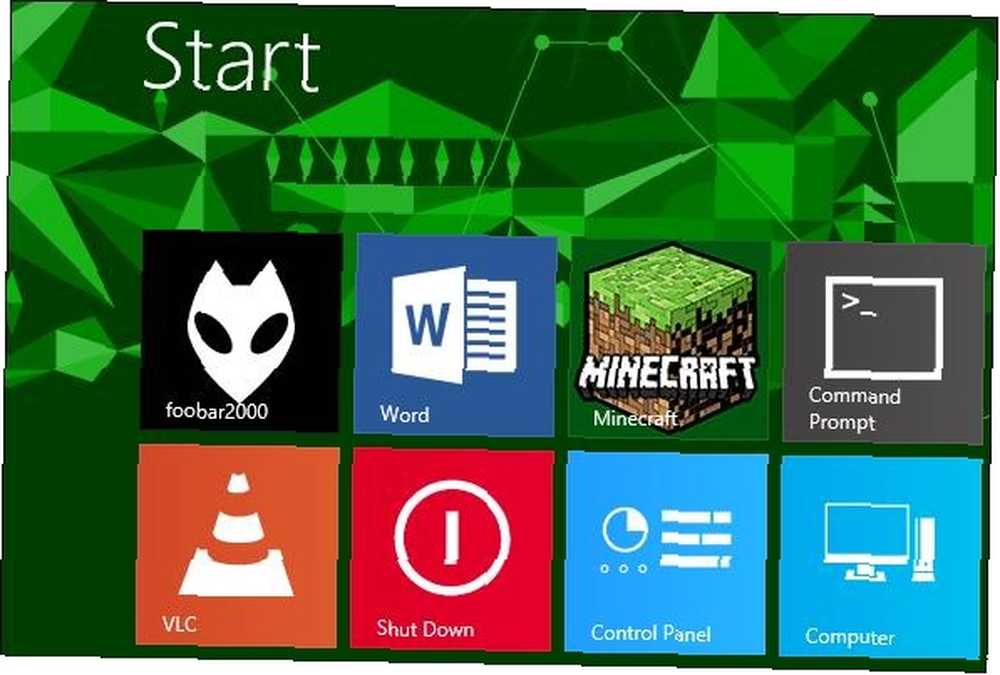
Modifier le schéma de couleurs de l'écran de démarrage
Microsoft propose une variété de thèmes pour l'écran de démarrage, mais vous ne pouvez choisir que parmi quelques couleurs différentes. Si vous souhaitez définir un jeu de couleurs personnalisé, vous devez utiliser un utilitaire tiers pour modifier les couleurs de votre écran d'accueil Rendre Windows 8 plus sexy avec ces réglages de fond et de thème Rendre Windows 8 plus sexy avec ces réglages de fond et de thème Est-ce que votre Windows 8 système semble trop fade avec les paramètres par défaut? Vous pouvez le personnaliser de différentes manières, en modifiant divers arrière-plans et couleurs - que ce soit sur l'écran de démarrage, le verrouillage, etc. Stardock's Decor8 le fait très bien, bien que ce soit une application payante. Windows 8 Start Screen Customizer peut faire la même chose, bien qu'il soit en version bêta et ne soit pas aussi stable que Decor8..
Ajouter une image de fond personnalisée
L'écran de démarrage fourni avec Windows 8 vous permet de choisir votre propre image d'arrière-plan, mais vous ne pouvez sélectionner que parmi les quelques images d'arrière-plan que Steven Sinofsky pensait être acceptables..
Windows 8.1 Comment effectuer une mise à niveau vers Windows 8.1 Aperçu et à quoi s'attendre Comment effectuer une mise à niveau vers Windows 8.1 Aperçu et à quoi s'attendre Quiconque utilise Windows 8 peut désormais effectuer une mise à niveau vers une version préliminaire de Windows 8.1 gratuitement. Cette mise à jour optimise Windows 8, apportant aux utilisateurs de clavier et de souris des améliorations importantes de l'interface et rendant l'interface moderne plus complète… vous permettant de définir une image d'arrière-plan personnalisée, même en partageant la même image d'arrière-plan que le fond d'écran de votre bureau. Pour le moment, vous devrez utiliser un utilitaire tiers pour définir une image d’arrière-plan personnalisée. Rendre Windows 8 plus sexy avec ces réglages d’arrière-plan et de thème Rendre Windows 8 plus sexy avec ces ajustements d’arrière-plan et de thème Est-ce que votre système Windows 8 est trop fade avec le paramètres par défaut? Vous pouvez le personnaliser de différentes manières, en modifiant divers arrière-plans et couleurs - que ce soit sur l'écran de démarrage, le verrouillage, etc. Les deux outils ci-dessus - Stardock's Decor8 et Windows 8 Start Screen Customizer - vous permettront également de définir une image d'arrière-plan personnalisée..
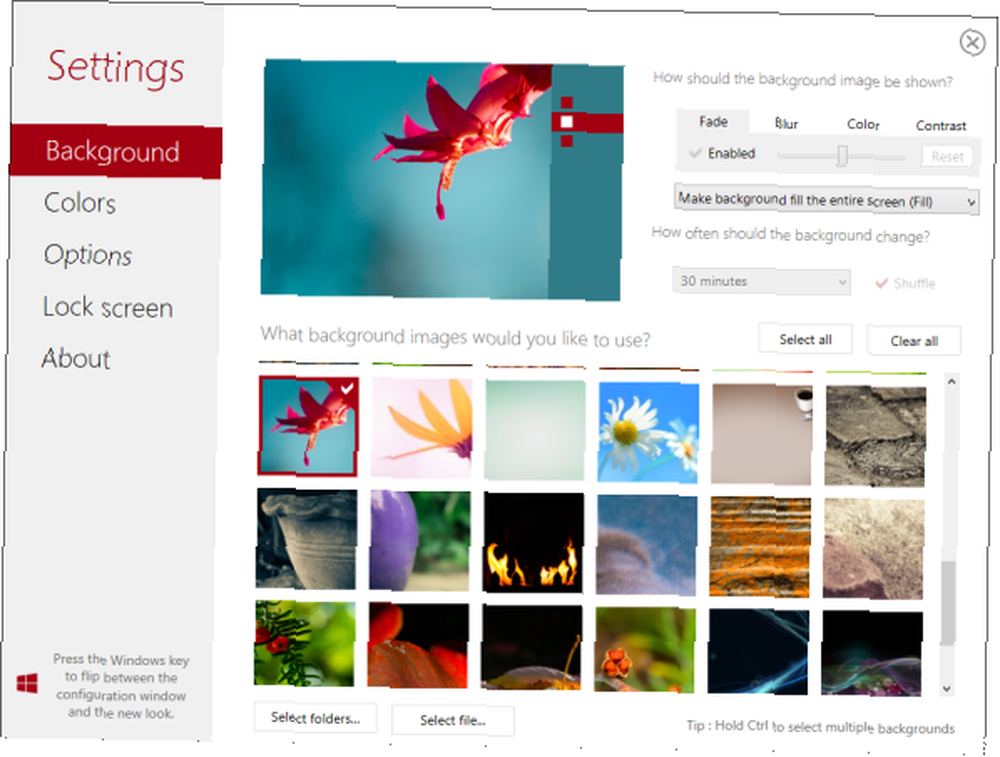
Brochage des dossiers et des sites Web
L'écran d'accueil ne concerne pas uniquement les applications. Vous pouvez épingler presque tout sur votre écran d'accueil, des dossiers aux raccourcis Web..
- Dossiers: cliquez avec le bouton droit de la souris sur un dossier de la fenêtre de l’explorateur de fichiers, puis sélectionnez Épingler au début pour épingler ce dernier à votre écran de démarrage. 9 façons de mettre en signet vos dossiers favoris sous Windows 9 façons de mettre en signet vos dossiers favoris sous Windows Le système de fichiers Windows peut être compliqué avec des dossiers éparpillés un peu partout et même enfouis au fond d'autres dossiers cachés. Si vous avez besoin d’un accès rapide à une variété de dossiers disséminés dans votre… .
- Raccourcis vers les sites Web: Ouvrir Internet Explorer moderne moderne Surprise: Internet Explorer 11 a mûri dans un navigateur moderne Surprise: Internet Explorer 11 a mûri dans un navigateur moderne Vous souvenez-vous d'Internet Explorer 6? Eh bien, Internet Explorer n'est plus horrible. Que vous aimiez IE ou non, vous ne pouvez pas nier qu'il s'est considérablement amélioré et qu'il est désormais digne de prendre sa place aux côtés des autres ordinateurs modernes… et cliquez sur le bouton en forme d'épingle pour épingler. Si vous utilisez la version de bureau d'Internet Explorer, cliquez sur l'icône représentant une roue dentée et sélectionnez Ajouter le site à l'écran de démarrage.
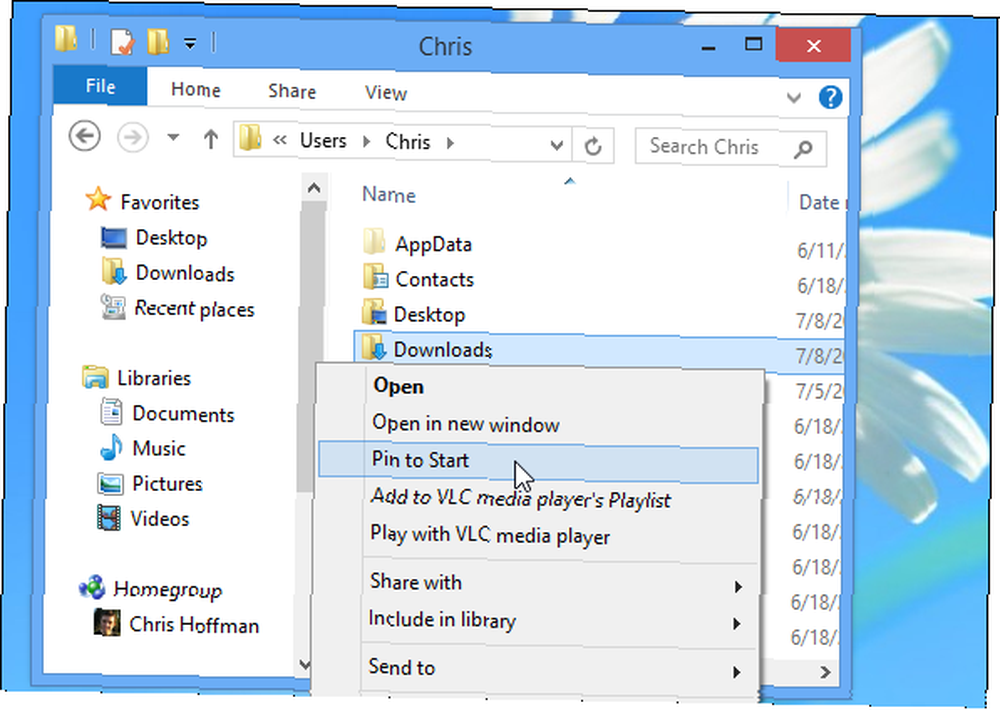
Épingler n'importe quel fichier
Vous aurez besoin d’un outil tiers pour épingler tout fichier arbitraire sur votre écran de démarrage. Essayez d’utiliser quelque chose comme Démarrer Screen Pinner, qui vous permettra de créer des raccourcis du menu Démarrer directement dans les fichiers..
Ajouter des raccourcis d'arrêt
Les options Arrêter et Redémarrer sont assez cachées sous Windows 8, mais vous pouvez créer vos propres boutons Arrêter et Redémarrer et les placer directement sur votre écran de démarrage pour un accès facile. Pour ce faire, vous ne ferez que créer des raccourcis Windows personnalisés. Chaque raccourci Windows 8 - Gestes, Bureau, Ligne de commande Chaque raccourci Windows 8 - Gestes, Bureau, Ligne de commande Windows 8 est entièrement dédié aux raccourcis. Les personnes utilisant des ordinateurs tactiles utilisent les gestes tactiles, les utilisateurs dépourvus d'appareils tactiles doivent apprendre les raccourcis souris, les utilisateurs expérimentés utiliser les raccourcis clavier sur le bureau et les nouveaux raccourcis de ligne de commande, et… qui utilisent la commande d'arrêt intégrée à Windows. Consultez notre liste de méthodes pour arrêter Windows 8. Comment arrêter Windows 8. Comment arrêter Windows 8. Windows 8 apporte les modifications les plus importantes à l'interface Windows bien connue depuis Windows 95. L'option Arrêter n'est pas celle que vous attendez. trouvez-le - en fait, tout le menu Démarrer classique et Démarrer… pour des instructions sur la création de ces raccourcis.
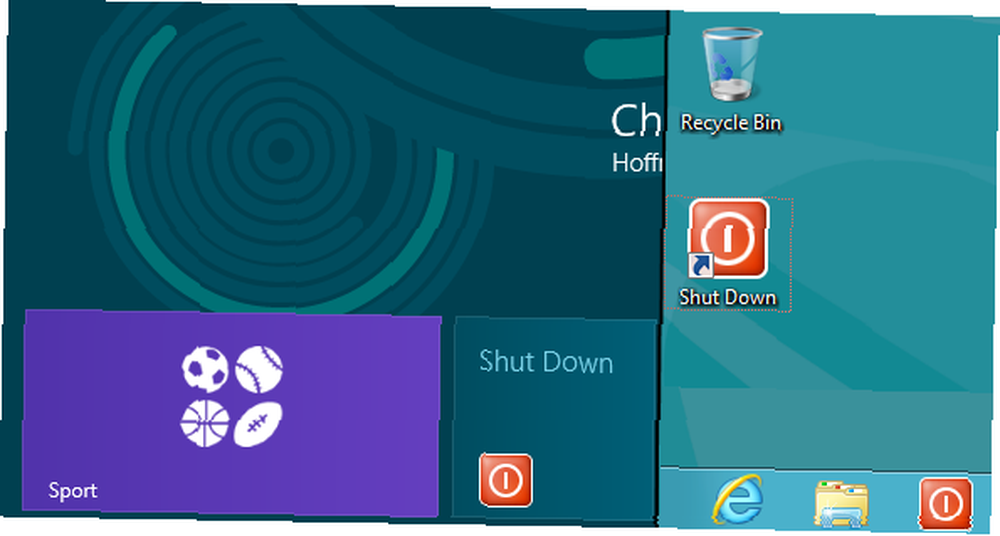
Réorganiser l'écran de démarrage et personnaliser les animations
Vous pouvez modifier diverses options sur l'écran de démarrage, en affichant l'animation de connexion chaque fois que vous ouvrez l'écran de démarrage à la position de l'image de votre profil. Vous pouvez modifier les options masquées de l'écran de démarrage à l'aide de hacks de registre manuels. Réorganisez l'écran de démarrage de Windows 8 avec des modifications de registre et des utilitaires. Réorganisez l'écran de démarrage de Windows 8 avec des modifications de registre et des utilitaires. Comme il sied à un nouveau système d'exploitation, ces dernières semaines de nombreux articles sur l'utilisation et le réglage de Windows 8. En mettant principalement l'accent sur le réglage. Après tout, quand tant de développeurs… ou avec un utilitaire comme le logiciel gratuit Start Screen Animations Tweaker.
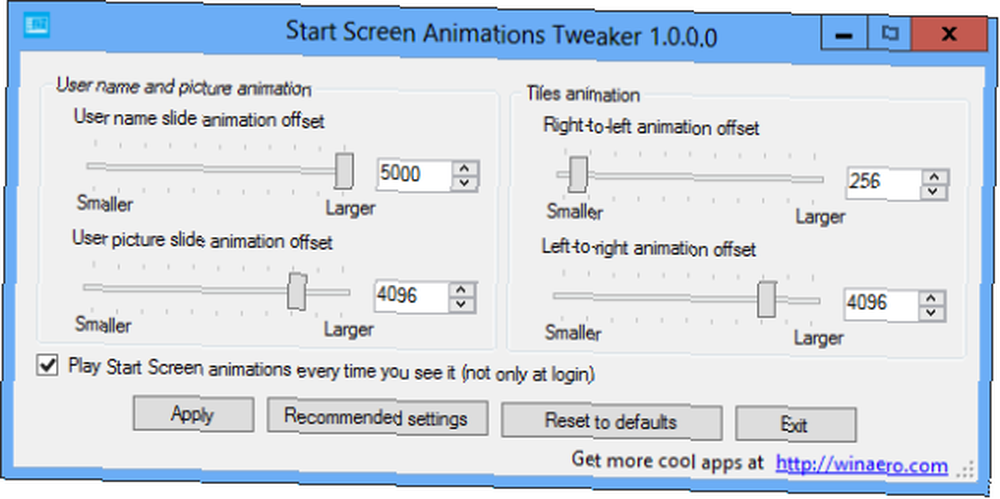
Ignorer l'écran de démarrage lors de la connexion
Windows 8.1 vous permettra d'ignorer l'écran de démarrage et de vous connecter directement au bureau sans installer de logiciel tiers. Jusque-là, vous pouvez utiliser un programme tiers pour cela. La plupart des remplacements de menu Démarrer pour Windows 8 Menu Démarrer, comment je les ai manqués: 4 façons de créer un menu Démarrer sous Windows 8 Menu Démarrer, comment je les ai manqués: 4 façons de créer un menu Démarrer sous Windows 8 Windows 8 a mis la hache en place le menu Démarrer. C’est une caractéristique à laquelle personne n’a porté d’attention particulière pendant des années, mais sa disparition prématurée a provoqué toutes sortes de désespoirs. Pas seulement… - du ClassicShell gratuit au payant Start8 et autres - inclut une fonctionnalité qui vous permet de vous connecter directement à votre bureau.
Start8 propose même un mode qui vous permet d’utiliser un panneau de menu Démarrer ressemblant à un écran de démarrage qui s’affiche dans une fenêtre plus petite sur votre bureau..
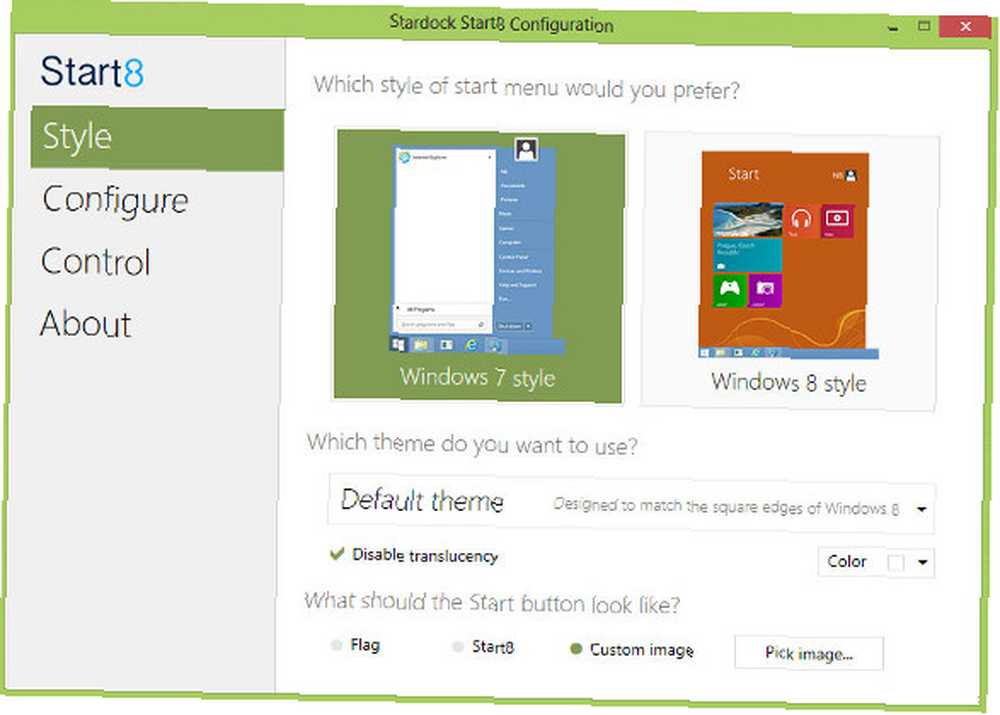
Déplacer l'écran de démarrage sur le bureau
Par défaut, l'écran de démarrage se trouve dans son propre monde - L'écran de démarrage et le bureau n'osent pas se mélanger. Avec ImmersiveTaille, vous pouvez afficher votre écran de démarrage sur votre bureau. Faites que l’écran de démarrage de Windows 8 fonctionne pour vous Faites que l’écran de démarrage de Windows 8 fonctionne pour vous Tant de choses ont été écrites sur l’écran de démarrage de Windows 8 au cours des derniers mois. comme si nous avions entendu chaque point de vue et vu chaque ajustement. Cependant, il semble que là…, soit des côtés de l'écran ou dans une fenêtre de votre bureau.
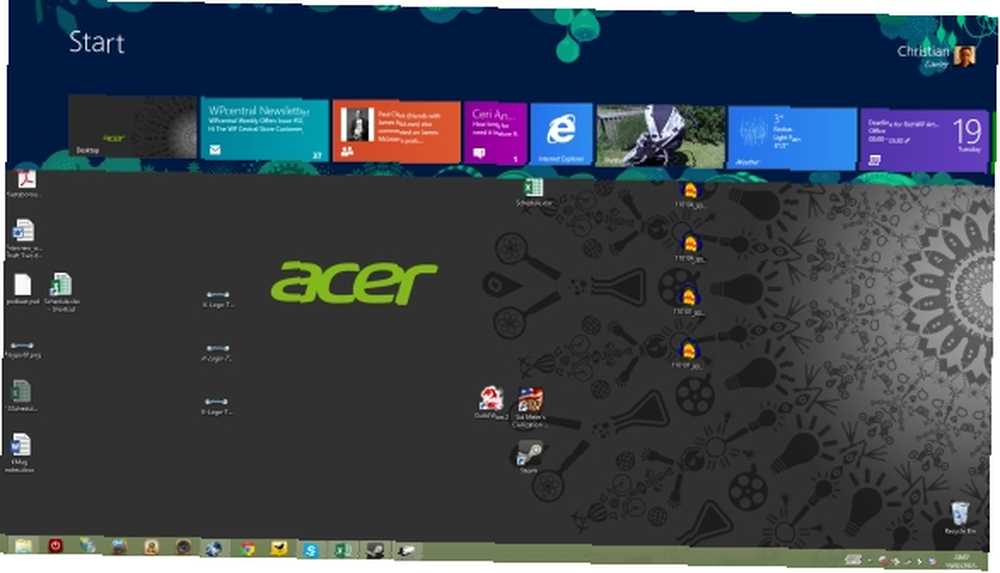
Exécuter des applications modernes sur le bureau Windows
Ce n'est pas techniquement un hack d'écran de démarrage, mais c'est certainement similaire. Les applications modernes fonctionnent normalement dans un environnement plein écran et prétendent que le bureau n'existe pas. Si vous souhaitez exécuter ces nouvelles applications modernes sur le bureau Windows traditionnel, essayez ModernMix de Stardock. Il vous permet d'exécuter des applications modernes dans des fenêtres de bureau Personnalisez Windows 8: 8 outils utiles pour personnaliser Windows 8 Personnalisez Windows 8: 8 outils utiles pour personnaliser Windows 8 Windows 8 n'est pas aussi configurable que le précédent. versions de Windows, manquant de fonctionnalités apparemment importantes comme la possibilité de démarrer sur le bureau et d’exécuter des applications "modernes" dans Windows. Pour tous ses problèmes,…, complète avec des icônes de la barre des tâches et plusieurs applications modernes à l'écran en même temps.
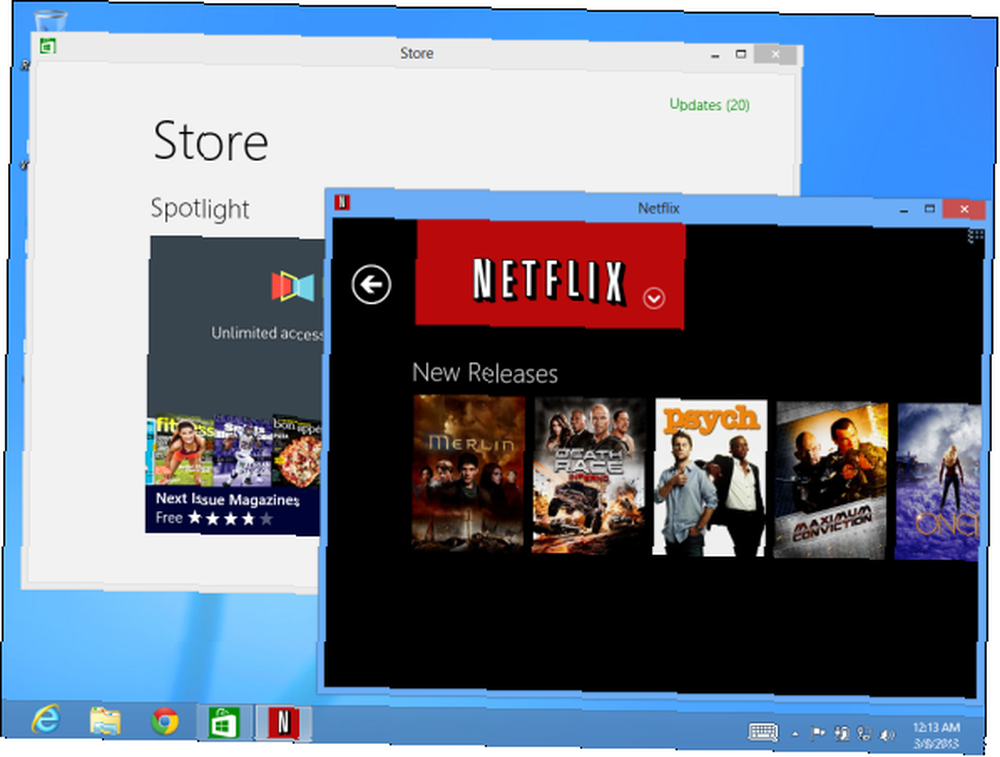
Connaissez-vous d'autres astuces Windows 8 utiles? Laissez un commentaire et partagez vos favoris!
Crédit d'image: Jason Howie sur Flickr











